Übersicht
Wenn du einen Codespace erstellst, werden dir in der Regel verschiedene Spezifikationen für den Computer angeboten, auf dem dein Codespace ausgeführt werden soll. Du kannst den Computertyp auswählen, der deinen Anforderungen am besten entspricht. Weitere Informationen finden Sie unter Erstellen eines Codespaces für ein Repository.
Wenn du für die Verwendung von GitHub Codespaces bezahlst, wirkt sich deine Auswahl des Computertyps auf den Rechnungsbetrag aus. Die Computekosten für einen Codespace sind proportional zur Anzahl der Prozessorkerne im ausgewählten Computertyp. So sind beispielsweise die Computekosten für die einstündige Verwendung eines Codespace auf einem Computer mit 16 Kernen achtmal höher als bei einem Computer mit zwei Kernen. Weitere Informationen zu Preisen findest du unter Informationen zur Abrechnung für GitHub Codespaces.
Als Organisationsbesitzer möchtest du möglicherweise Einschränkungen für die verfügbaren Computertypen konfigurieren. Wenn die Arbeit in deinem Unternehmen beispielsweise keine signifikante Rechenleistung oder keinen signifikanten Speicherplatz erfordert, kannst du die hochausgestatteten Computer aus der Liste der Optionen entfernen, aus denen die Mitarbeiter wählen können. Dazu definierst du eine oder mehrere Richtlinien in den Einstellungen von GitHub Codespaces für deine Organisation.
Verhalten beim Festlegen einer Computertypeinschränkung
Wenn vorhandene Codespaces nicht mehr mit einer von dir definierten Richtlinie übereinstimmen, funktionieren diese Codespaces weiter, bis sie beendet werden oder ein Timeout in Kraft tritt. Wenn der Benutzer versucht, den Codespace fortzusetzen, wird er mit einer Meldung darauf hingewiesen, dass der aktuell ausgewählte Computertyp für diese Organisation nicht mehr zulässig ist, und aufgefordert, einen anderen Computertyp auszuwählen.
Wenn du Computertypen mit höherer Spezifikation entfernst, die die GitHub Codespaces-Konfiguration für ein einzelnes Repository in deiner Organisation erfordert, dann ist es nicht möglich, einen Codespace für dieses Repository zu erstellen. Wenn jemand versucht, einen Codespace zu erstellen, wird eine Meldung angezeigt, dass keine gültigen Computertypen verfügbar sind, die den Anforderungen der GitHub Codespaces-Konfiguration des Repositorys entsprechen.
Note
Jeder, der die devcontainer.json-Konfigurationsdatei in einem Repository bearbeiten kann, kann eine Mindestspezifikation für Computer festlegen, die für Codespaces dieses Repositorys verwendet werden kann. Weitere Informationen finden Sie unter Festlegen einer Mindestspezifikation für Codespacecomputer.
Wenn die Festlegung einer Richtlinie für Computertypen verhindert, dass Benutzer GitHub Codespaces für ein bestimmtes Repository verwenden, gibt es zwei Möglichkeiten:
- Du kannst deine Richtlinien anpassen, um die Einschränkungen speziell aus dem betroffenen Repository zu entfernen.
- Jeder, der einen Codespace hat, auf den er aufgrund der neuen Richtlinie nicht mehr zugreifen kann, kann seinen Codespace in einen Branch exportieren. Dieser Branch enthält alle Änderungen aus dem Codespace. Er kann dann in diesem Branch einen neuen Codespace mit einem konformen Computertyp öffnen oder lokal an diesem Branch arbeiten. Weitere Informationen finden Sie unter Exportieren von Änderungen in einen Branch.
Festlegen von organisationsweiten und repositoryspezifischen Richtlinien
Wenn du eine Richtlinie erstellst, wählst du aus, ob sie für alle Repositorys in deiner Organisation oder nur für angegebene gilt. Wenn du eine organisationsweite Richtlinie festlegst, müssen alle Richtlinien, die du für einzelne Repositorys festlegst, mit der auf Organisationsebene festgelegten Einschränkung übereinstimmen. Durch das Hinzufügen von Richtlinien wird die Wahl des Computers nicht weniger, sondern stärker eingeschränkt.
Du könntest beispielsweise eine organisationsweite Richtlinie erstellen, die die Computertypen auf 2 oder 4 Kerne beschränkt. Dann kannst du eine Richtlinie für Repository A festlegen, die es auf Computer mit nur 2 Kernen beschränkt. Die Festlegung einer Richtlinie für Repository A, die es auf Computer mit 2, 4 oder 8 Kernen beschränkt, würde dazu führen, dass nur Computer mit 2 und 4 Kernen zur Auswahl stehen, da die organisationsweite Richtlinie den Zugriff auf Computer mit 8 Kernen verhindert.
Wenn du eine organisationsweite Richtlinie hinzufügst, solltest du sie auf die größte Auswahl von Computertypen festlegen, die für ein Repository in deiner Organisation verfügbar sind. Du kannst dann repositoryspezifische Richtlinien hinzufügen, um die Auswahl weiter einzuschränken.
Note
Richtlinien für Codespaces gelten nur für Codespaces, die deiner Organisation in Rechnung gestellt werden. Wenn ein einzelner Benutzer einen Codespace für ein Repository in Ihrer Organisation erstellt und dieser Codespace nicht unter die Abrechnung für Ihre Organisation fällt, ist er nicht an diese Richtlinien gebunden. Weitere Informationen finden Sie unter Auswählen der Besitzerinnen und Zahlerinnen von Codespaces in deiner Organisation.
Hinzufügen einer Richtlinie zum Einschränken der verfügbaren Computertypen
-
Wählen Sie in der oberen rechten Ecke von GitHub Ihr Profilfoto aus, und klicken Sie dann auf Ihre Organisationen.
-
Klicke neben der Organisation auf Einstellungen.
-
Klicke auf der Seitenleiste im Abschnitt „Code, Planung und Automatisierung“ auf Codespaces und anschließend auf Richtlinien.
-
Klicken Sie auf der Seite „Richtlinen für Codespaces“ auf Richtlinie erstellen.
-
Gib einen Namen für die neue Richtlinie ein.
-
Klicke auf Einschränkung hinzufügen, und wähle Computertypen aus.
-
Klicke auf , um die Einschränkung zu bearbeiten, und deaktiviere dann die Auswahl aller Computertypen, die nicht verfügbar sein sollen.
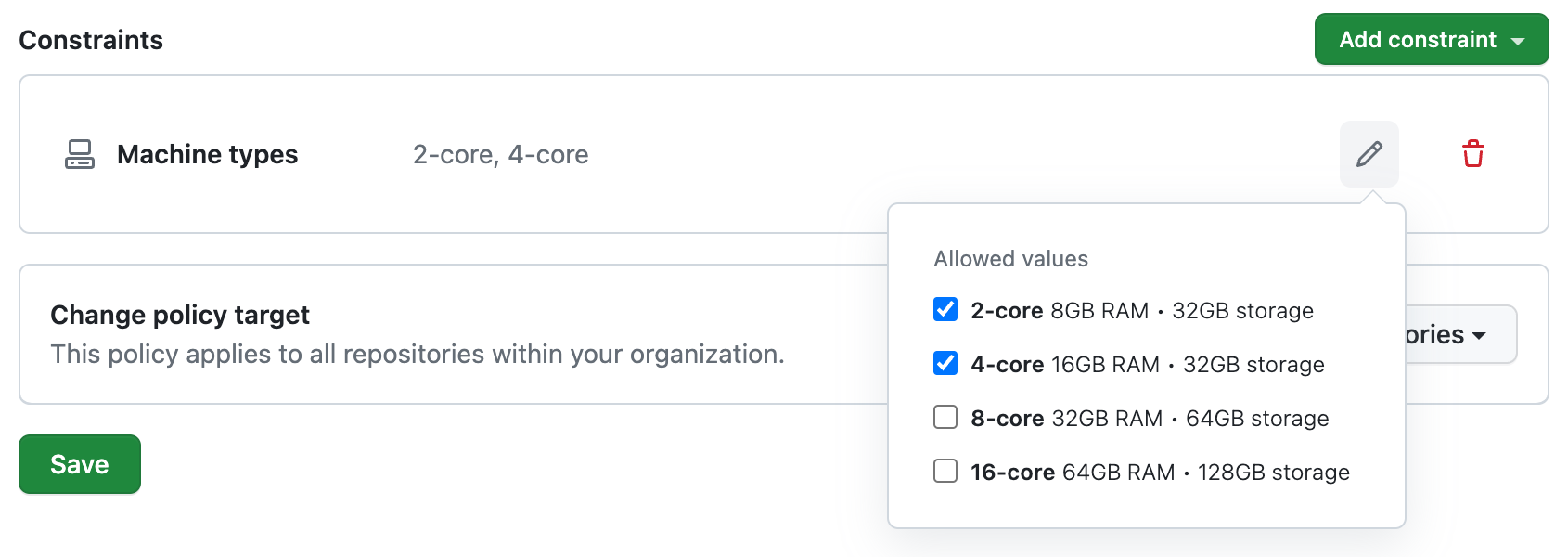
-
Klicke außerhalb des Dialogfelds, um es zu schließen.
-
Standardmäßig ist die Richtlinie so festgelegt, dass sie für alle Repositorys gilt. Wenn du möchtest, dass sie nur für einige Repositorys in deiner Organisation gilt, klicke auf Alle Repositorys und dann im Dropdownmenü auf Ausgewählte Repositorys.

Note
Wenn du einer bestehenden Richtlinie eine Einschränkung hinzufügst, die bereits die Einschränkung „Maximale Codespaces pro Benutzer“ enthält, kannst du die Richtlinie nicht auf ausgewählte Repositorys anwenden. Das liegt daran, dass die Einschränkung „Maximale Codespaces pro Benutzer“ immer für alle Repositorys in der Organisation gilt.
Gehe nach Auswahl von Ausgewählte Repositorys wie folgt vor:
-
Klicke auf .

-
Wähle die Repositorys aus, auf die diese Richtlinie angewendet werden soll.
-
Klicke unten in der Repositoryliste auf Repositorys auswählen.

-
-
Wenn du der Richtlinie eine weitere Einschränkung hinzufügen möchtest, klicke auf Einschränkung hinzufügen, und wähle eine andere Einschränkung aus. Informationen zu anderen Einschränkungen findest du hier:
- Einschränken der Anzahl der für die Organisation in Rechnung gestellten Codespaces, die Benutzer*innen erstellen können
- Einschränken des Basisimages für Codespaces
- Einschränken der Sichtbarkeit weitergeleiteter Ports
- Einschränken des Zeitraums für Leerlauftimeouts
- Einschränken des Aufbewahrungszeitraums für Codespaces
-
Nachdem du deiner Richtlinie Einschränkungen hinzugefügt hast, klicke auf Speichern.
Die Richtlinie wird auf alle neu erstellten Codespaces angewendet, die deiner Organisation in Rechnung gestellt werden. Die Computertypeinschränkung wird auch auf vorhandene Codespaces angewendet, wenn jemand versucht, einen beendeten Codespace neu zu starten oder erneut eine Verbindung mit einem aktiven Codespace herzustellen.
Bearbeiten einer Richtlinie
Du kannst eine vorhandenen Richtlinie bearbeiten. Beispielsweise kannst du Einschränkungen einer Richtlinie hinzufügen oder daraus entfernen.
- Zeigen Sie die Seite „Richtlinien für Codespaces“ an. Weitere Informationen findest du unter Hinzufügen einer Richtlinie zum Einschränken der verfügbaren Computertypen.
- Klicke auf den Namen der Richtlinie, die du bearbeiten möchtest.
- Klicke neben der Einschränkung „Computertypen“ auf .
- Nimm die erforderlichen Änderungen vor, und klicke dann auf Speichern.
Löschen einer Richtlinie
-
Zeigen Sie die Seite „Richtlinien für Codespaces“ an. Weitere Informationen findest du unter Hinzufügen einer Richtlinie zum Einschränken der verfügbaren Computertypen.
-
Klicke rechts neben der Richtlinie, die du löschen möchtest, auf .
